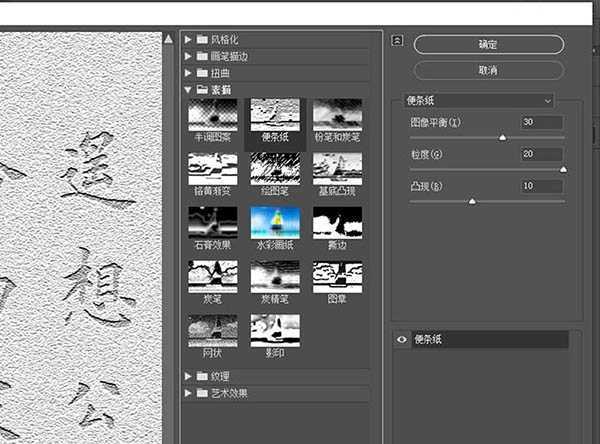昆仑资源网 Design By www.lawayou.com
我们可以使用ps制作石刻字体,该怎么制作古老的石刻字体呢?下面我们就来看看详细的教程,先看效果图。
- 软件名称:
- Adobe Photoshop CC 2018 v19.0 简体中文正式版 32/64位
- 软件大小:
- 1.53GB
- 更新时间:
- 2019-10-24立即下载
1、打开素材,如图。
2、执行滤镜→渲染→光照效果,如图。
3、执行滤镜→素描→便纸条,参数如图。
4、效果如图。
5、执行图像→调整→反相,确定后,效果如图。
6、执行图像→调整→去色,确定后,完成最终效果如图。
以上就是PS设计制作古老石刻字的技巧,希望大家喜欢,请继续关注。
相关推荐:
ps怎么设计穿插效果的海报艺术字体?
ps怎么在岩石上刻文字? ps岩石刻字的教程
ps怎么设计很有层次感的立体字填充花朵的效果?
昆仑资源网 Design By www.lawayou.com
广告合作:本站广告合作请联系QQ:858582 申请时备注:广告合作(否则不回)
免责声明:本站资源来自互联网收集,仅供用于学习和交流,请遵循相关法律法规,本站一切资源不代表本站立场,如有侵权、后门、不妥请联系本站删除!
免责声明:本站资源来自互联网收集,仅供用于学习和交流,请遵循相关法律法规,本站一切资源不代表本站立场,如有侵权、后门、不妥请联系本站删除!
昆仑资源网 Design By www.lawayou.com
暂无评论...
P70系列延期,华为新旗舰将在下月发布
3月20日消息,近期博主@数码闲聊站 透露,原定三月份发布的华为新旗舰P70系列延期发布,预计4月份上市。
而博主@定焦数码 爆料,华为的P70系列在定位上已经超过了Mate60,成为了重要的旗舰系列之一。它肩负着重返影像领域顶尖的使命。那么这次P70会带来哪些令人惊艳的创新呢?
根据目前爆料的消息来看,华为P70系列将推出三个版本,其中P70和P70 Pro采用了三角形的摄像头模组设计,而P70 Art则采用了与上一代P60 Art相似的不规则形状设计。这样的外观是否好看见仁见智,但辨识度绝对拉满。